时间:2018-06-21 10:57:20 作者:xiaoz 来源:系统之家 1. 扫描二维码随时看资讯 2. 请使用手机浏览器访问: https://m.xitongzhijia.net/xtjc/20180621/128975.html 手机查看 评论 反馈
巧影APP怎么裁剪视频?巧影APP是一款功能全面的视频编辑软件,为剪辑中的视频、图像、贴图、文本、手写提供多图层操作功能,那么我们该如何使用巧影APP裁剪视频呢?下面小编就和大家分享下巧影APP裁剪视频的具体操作方法。
巧影APP裁剪视频方法:
1、首先,选择一个视频片段,点击裁剪。
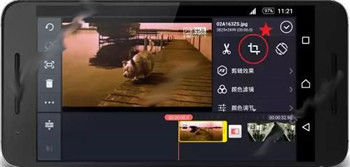
2、在操作界面,我们可以看到开始位置和结束位置。我们可以根据我们想要的效果,分别对开始画面和结束画面进行放大、缩小、拖拉等操作来做调整。

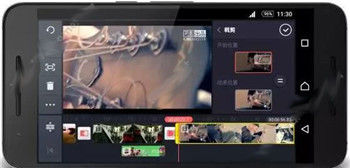
3、当然,有些时候,从视频的播放到结束,我们只想要显示在视频中特定的区域。这时候,我们可以利用中间的“等号”键来固定住视频的起始位置和结束位置。这样,就能得到我们想要的效果了。此功能不仅可以在视频中适用,在图片中也可以用到。
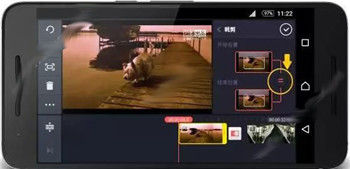
以上就是小编和大家分享的巧影APP裁剪视频的具体操作方法,按上述步骤操作即裁剪视频。
发表评论
共0条
评论就这些咯,让大家也知道你的独特见解
立即评论以上留言仅代表用户个人观点,不代表系统之家立场